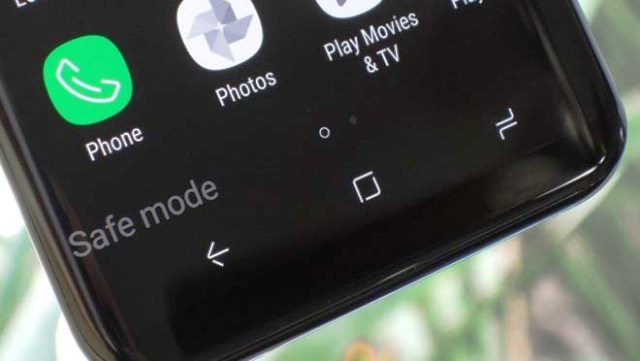Cara Screenshot Hp Vivo
Cara screenshot hp Vivo sangatlah mudah. Mungkin bagi kamu pengguna baru hp Vivo belum mengetahui fitur apa saja yang bisa digunakan untuk screenshot.
Biasanya pengguna setiap hp, dengan merek apapun, mereka hanya tahu screenshot dengan menggunakan tombol fisik, yaitu tombol Power dan Volume Bawah. Itu merupakan cara umum yang digunakan oleh setiap merek ponsel untuk melakukan screenshot.
Padahal, apabila kamu mengulik lagi fitur-fitur yang ada di hp Vivo kamu, kamu akan menemukan cara lain yang bisa digunakan untuk screenshot yang justru cara tersebut lebih efektif digunakan.
Namun, tidak semua orang memperhatikan apa saja fitur yang ada di hp mereka yang bisa dimanfaatkan, salah satunya fitur screenshot. Ternyata kamu bisa loh screenshot di hp Vivo tanpa kamu menyentuh tombol fisiknya.
Sehingga hal ini bisa memudahkanmu ketika tidak bisa melakukan screenshot menggunakan dua tangan atau mungkin bisa menjadi solusi apabila tombol fisik kamu tidak berfungsi.
Nah, kamu bisa mengikuti cara-cara di bawah ini untuk screenshot di hp Vivo. Silakan dibaca dan kemudian kamu bisa memilih cara mana yang menurutmu paling mudah. Setelah itu barulah kamu bisa mencoba mempraktekkannya.
Daftar Isi
Cara Screenshot Hp Vivo

Mimin akan menjelaskan cara screenshot hp Vivo pada artikel ini. Namun, mimin akan menjelaskan terlebih dahulu sedikit pengertian dari Screenshot.
Screenshot atau Screen Capture atau dalam bahasa Indonesia dikenal dengan Tangkapan Layar ini merupakan kegiatan yang dilakukan untuk mengambil gambar dari tampilan layar pada hp, komputer, atau laptop kita.
Untuk saat ini screenshot seperti sudah menjadi fitur yang cukup dibutuhkan. Hal ini dikarenakan screenshot sangat membantu seseorang untuk menyimpan suatu tampilan layar yang menurutnya penting, seperti bukti transfer, percakapan di WhatsApp, informasi penting di internet, membuat tutorial, dan lain sebagainya.
Yuk ketahui apa saja cara yang bisa digunakan untuk screenshot di hp Vivo.
Cara Screenshot Hp Vivo Menggunakan Kombinasi Tombol
Cara pertama dan cara yang paling umum untuk screenshot di hp Vivo adalah dengan menggunakan Kombinasi Tombol, yaitu kombinasi antara tombol Power dan Volume Bawah.
Cara menggunakannya cukup mudah, yang terpenting adalah tombol fisik tersebut berfungsi ketika digunakan, karena apabila tombol tersebut tidak bisa digunakan, kamu harus menggunakan cara lain.
Nah, bagi kamu yang ingin screenshot hp Vivo menggunakan tombol Power dan Volume Bawah, silakan ikuti langkah-langkah di bawah ini.
- Langkah pertama adalah kamu siapkan terlebih dahulu tampilan layar yang ingin kamu screenshot
- Kemudian, silakan tekan tombol Power dan Volume Bawah secara bersamaan
- Silakan tekan dan tahan selama beberapa detik
- Nanti ketika kamu sedang screenshot, layar hp kamu akan berkedip dan akan mengeluarkan suara shutter sebagai tanda kamu berhasil menangkap layar
- Lalu, akan muncul notifikasi screenshot, tapi akan langsung hilang
- Kamu berhasil screenshot tampilan layar di hp Vivo kamu
Untuk melihat hasil screenshot sebelumnya kamu bisa melihat melalui notifikasi yang sebelumnya muncul dan hilang atau kamu bisa melihatnya melalui galeri hp kamu, karena secara otomatis hasil screenshot kamu tersimpan ke galeri.
Cara Screenshot Hp Vivo Menggunakan Usapan Tiga Jari
Cara selanjutnya yang bisa kamu lakukan untuk screenshot di hp Vivo adalah dengan menggunakan Usapan Tiga Jari atau Three Finger Swipe Screenshot. Ini merupakan fitur yang dimiliki oleh Vivo untuk memudahkan penggunanya melakukan screenshot.
Cara ini bisa menjadi alternatif apabila tombol Power dan Volume hp kamu sedang bermasalah. Untuk menggunakannya, kamu harus mengaktifkannya terlebih dahulu setelah itu baru kamu bisa screenshot menggunakan fitur ini. Berikut cara untuk mengaktifkannya.
- Buka aplikasi Pengaturan atau Settings yang ada di daftar menu aplikasi hp Vivo kamu
- Kemudian, pilih S-Capture
- Lalu, silakan untuk mengaktifkan terlebih dahulu Three Finger Swipe Screenshot dengan mengubah toggle hingga berubah warna
Kamu berhasil mengaktifkan fitur tiga jari untuk screenshot. Selanjutnya untuk cara menggunakannya cukup mudah, berikut langkah-langkahnya.
- Silakan siapkan terlebih dahulu tampilan layar yang ingin kamu screenshot
- Kemudian, usapkan ke bawah tiga jari kamu secara bersamaan pada layar yang ingin discreenshot
- Lalu, layar hp kamu akan berkedip dan mengeluarkan suara shutter ketika berhasil menangkap layar
- Kamu akan mendapatkan notifikasi screenshot yang sebelumnya telah kamu lakukan
Apabila kamu ingin melihat hasil screenshotmu lagi, kamu bisa melihatnya melalui galeri hp kamu karena secara otomatis tersimpan ke galeri. Untuk mengusap menggunakan tiga jari ini, kamu bisa menggunakan jari telunjuk, jari tengah, dan jari manis.
Cara Screenshot Hp Vivo Menggunakan S-Capture
Cara ketiga yang bisa kamu lakukan untuk screenshot tanpa harus mengunduh aplikasi adalah dengan menggunakan fitur S-Capture. S-Capture adalah kata lain dari Screen Capture merupakan fitur bawaan yang dimiliki oleh Vivo.
Cara menggunakan fitur ini sangat mudah. Berikut langkah-langkah menggunakan S-Capture untuk screenshot.
- Silakan Buka tampilan layar yang ingin kamu screenshot
- Kemudian silakan Swipe layar untuk menuju ke menu Control Center
- Pada menu tersebut terdapat beberapa ikon, silakan pilih S-Capture
- Lalu akan muncul tampilan untuk screenshot layar menggunakan S-Capture
- Setelah itu, pilih Screenshot Layar
- Selanjutnya fitur tersebut akan melakukan screenshoot tampilan layar kamu
- Kamu akan mendapatkan notifikasi setelah kamu screenshot
Selanjutnya untuk melihat hasil screenshotmu, kamu bisa melihatnya ke galeri hp kamu. Silakan unttuk mengeceknya apakah sudah sesuai atau belum. Apabila belum, silakan untuk melakukan screenshot ulang.
Cara Screenshot Hp Vivo Agar Panjang
Cara selanjunya adalah untuk screenshot tapi dengan hasil gambar yang lebih panjang atau biasa juga dikenal dengan Long Screenshot. Jadi, jika kamu ingin screenshot secara lengkap sampai ke bawah dan hasilnya disimpan dalam satu gambar, kamu bisa melakukannya dengan langkah-langkah yang akan mimin jelaskan di bawah ini.
Untuk cara screenshot-nya menggunakan fitur yang mana, kamu bisa menggunakan ketiga fitur tersebut, baik menggunakan tombol kombinasi, usap tiga jari, atau menggunakan S-Capture. Pilihlah cara yang menurutmu nyaman kamu gunakan.
Berikut yang akan mimin jelaskan untuk screenshot panjang hanya dengan menggunakan fitur S-Capture. Silakan ikuti langkah-langkah di bawah ini.
- Langkah pertama yang harus kamu siapkan adalah tampilan layar yang ingin kamu screenshot
- Kemudian, buka fitur S-Capture melalui menu Control Center dengan cara Swipe layar hp Vivomu
- Klik Screenshot untuk menangkap layar. Lalu muncul notifikasi haisl screenshot yang terletak di sebelah kiri bawah layar
- Selanjutnya klik tombol Tangkapan Layar Panjang dan kamu bisa gulir ke area bawah dengan menekan tombol Next sampai batas screenshot yang kamu mau
- Silakan tunggu beberapa saat hingga screenshot benar-benar berhasil
- Apabila sudah sesuai, silakan klik Simpan
Itulah cara screenshot agar lebih panjang yang bisa kamu ikuti apabila kamu memang ingin melakukan screenshot tampilan layar secara lengkap dalam satu gambar. Jika kamu ingin menggunakan cara yang lain, kurang lebih langkah-langkahnya sama seperti di atas.
Kesimpulan
Nah itulah tadi beberapa cara screenshot hp Vivo yang telah mimin jelaskan. Silakan ikuti cara yang menurutmu paling mudah dan lebih efisien. Selamat mencoba.